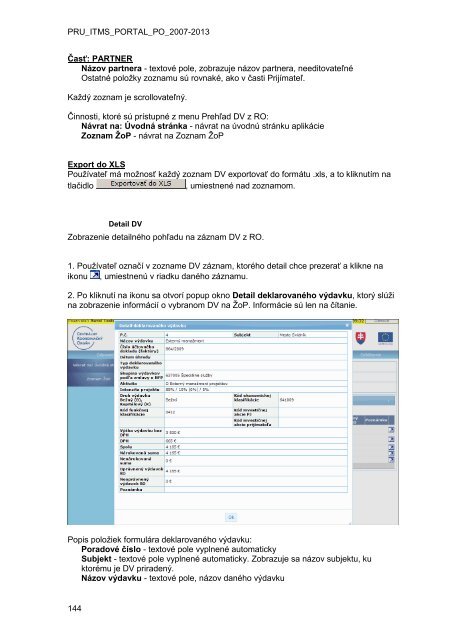ITMS II Portal v.2.1 - SACR
ITMS II Portal v.2.1 - SACR ITMS II Portal v.2.1 - SACR
PRU_ITMS_PORTAL_PO_2007-2013 Časť: PARTNER Názov partnera - textové pole, zobrazuje názov partnera, needitovateľné Ostatné poloţky zoznamu sú rovnaké, ako v časti Prijímateľ. Kaţdý zoznam je scrollovateľný. Činnosti, ktoré sú prístupné z menu Prehľad DV z RO: Návrat na: Úvodná stránka - návrat na úvodnú stránku aplikácie Zoznam ŢoP - návrat na Zoznam ŢoP Export do XLS Pouţívateľ má moţnosť kaţdý zoznam DV exportovať do formátu .xls, a to kliknutím na tlačidlo , umiestnené nad zoznamom. Detail DV Zobrazenie detailného pohľadu na záznam DV z RO. 1. Pouţívateľ označí v zozname DV záznam, ktorého detail chce prezerať a klikne na ikonu , umiestnenú v riadku daného záznamu. 2. Po kliknutí na ikonu sa otvorí popup okno Detail deklarovaného výdavku, ktorý slúţi na zobrazenie informácií o vybranom DV na ŢoP. Informácie sú len na čítanie. Popis poloţiek formulára deklarovaného výdavku: Poradové číslo - textové pole vyplnené automaticky Subjekt - textové pole vyplnené automaticky. Zobrazuje sa názov subjektu, ku ktorému je DV priradený. Názov výdavku - textové pole, názov daného výdavku 144
4. Projekt Číslo účtovného dokladu (faktúry) - textové pole, číslo ÚD pre daného prijímateľa / partnera Dátum úhrady - dátum úhrady DV Typ deklarovaného výdavku Skupina výdavkov podľa zmluvy o NFP - zobrazuje sa kód a názvom typu Nákladu, oddelené znakom "-" Aktivita - typ Nákladu a aktivita Intenzita projektu - informácia o intenzte projektu priradenej k rozpočtu. Informácia je iba na čítanie - zobrazuje sa názov intenzity a jednotlivé podiely za zdroje: EÚ, ŠR, v zátvorke za ŠR (pro rata), VZ. Oddelené sú znakom "/". Napr. Intenzita pro rata - 80% / 20% (5%) / 0% Druh výdavku Beţný (B), Kapitálový (K) - textové pole (Obsah: prázdna poloţka; Beţný; Kapitálový) Kód ekonomickej klasifikácie Kód funkčnej klasifikácie Kód investičnej akcie PJ Kód investičnej akcie prijímateľa Výška výdavku bez DPH DPH Spolu Nárokovaná suma Nenárokovaná suma Z toho (Nenárokovaná suma) nad rámec finančnej medzery - numerické pole s presnosťou na dve desatinné miesta - zobrazuje sa IBA pre projekty s nastaveným príznakom CBA Oprávnený výdavok RO Neoprávnený výdavok RO Neoprávnený výdavok nad rámec finančnej medzery - numerické pole s presnosťou na dve desatinné miesta - zobrazuje sa IBA pre projekty s nastaveným príznakom CBA Poznámka V spodnej časti formulára je dostupné tlačidlo "OK", ktoré slúţi na návrat pouţívateľa späť do zoznamu DV z RO. 04.03.04 Nová ŢoP Vytvorenie draftu novej Ţiadosti o platbu. Prístup: prístup k vytvoreniu novej ŢoP má externý pouţívateľ - prijímateľ Zadávanie hodnôt peňaţných údajov - Hodnoty peňaţných údajov sa zadávajú na maximálne 2 desatinné miesta. - Hodnoty peňaţných údajov sa zobrazujú na práve 2 desatinné miesta, aj keď je desatinná časť nulová - Ako oddeľovač desatinného miesta je akceptovaná čiarka - inak systém vypíše chybu o nekorektnom formáte čísla - všetky peňaţné hodnoty sú len v mene EUR Všeobecné poznámky k formuláru ŢoP 145
- Page 100 and 101: PRU_ITMS_PORTAL_PO_2007-2013 - zozn
- Page 102 and 103: PRU_ITMS_PORTAL_PO_2007-2013 - need
- Page 104 and 105: PRU_ITMS_PORTAL_PO_2007-2013 Systé
- Page 106 and 107: PRU_ITMS_PORTAL_PO_2007-2013 povole
- Page 108 and 109: PRU_ITMS_PORTAL_PO_2007-2013 9.1 Ci
- Page 110 and 111: PRU_ITMS_PORTAL_PO_2007-2013 realiz
- Page 112 and 113: PRU_ITMS_PORTAL_PO_2007-2013 Popis
- Page 114 and 115: PRU_ITMS_PORTAL_PO_2007-2013 Sekcia
- Page 116 and 117: PRU_ITMS_PORTAL_PO_2007-2013 13 - R
- Page 118 and 119: PRU_ITMS_PORTAL_PO_2007-2013 - na t
- Page 120 and 121: PRU_ITMS_PORTAL_PO_2007-2013 Pri ed
- Page 122 and 123: PRU_ITMS_PORTAL_PO_2007-2013 Ak pou
- Page 124 and 125: PRU_ITMS_PORTAL_PO_2007-2013 O moţ
- Page 126 and 127: PRU_ITMS_PORTAL_PO_2007-2013 Aktuá
- Page 128 and 129: PRU_ITMS_PORTAL_PO_2007-2013 Špeci
- Page 130 and 131: PRU_ITMS_PORTAL_PO_2007-2013 Ak dô
- Page 132 and 133: PRU_ITMS_PORTAL_PO_2007-2013 Po vyp
- Page 134 and 135: PRU_ITMS_PORTAL_PO_2007-2013 Zoznam
- Page 136 and 137: PRU_ITMS_PORTAL_PO_2007-2013 Ak pou
- Page 138 and 139: 4. Projekt 04.00 Projekty Projektom
- Page 140 and 141: PRU_ITMS_PORTAL_PO_2007-2013 Zobraz
- Page 142 and 143: PRU_ITMS_PORTAL_PO_2007-2013 PSČ O
- Page 144 and 145: PRU_ITMS_PORTAL_PO_2007-2013 - zobr
- Page 146 and 147: PRU_ITMS_PORTAL_PO_2007-2013 Obrazo
- Page 148 and 149: PRU_ITMS_PORTAL_PO_2007-2013 Poloţ
- Page 152 and 153: PRU_ITMS_PORTAL_PO_2007-2013 V tabu
- Page 154 and 155: PRU_ITMS_PORTAL_PO_2007-2013 3. ria
- Page 156 and 157: PRU_ITMS_PORTAL_PO_2007-2013 "Nie j
- Page 158 and 159: PRU_ITMS_PORTAL_PO_2007-2013 - tla
- Page 160 and 161: PRU_ITMS_PORTAL_PO_2007-2013 Inform
- Page 162 and 163: PRU_ITMS_PORTAL_PO_2007-2013 predfi
- Page 164 and 165: PRU_ITMS_PORTAL_PO_2007-2013 Formul
- Page 166 and 167: PRU_ITMS_PORTAL_PO_2007-2013 Správ
- Page 168 and 169: PRU_ITMS_PORTAL_PO_2007-2013 Poloţ
- Page 170 and 171: PRU_ITMS_PORTAL_PO_2007-2013 Pozor
- Page 172 and 173: PRU_ITMS_PORTAL_PO_2007-2013 Pri ty
- Page 174 and 175: PRU_ITMS_PORTAL_PO_2007-2013 2. ria
- Page 176 and 177: PRU_ITMS_PORTAL_PO_2007-2013 1. Ak
- Page 178 and 179: PRU_ITMS_PORTAL_PO_2007-2013 Popup
- Page 180 and 181: PRU_ITMS_PORTAL_PO_2007-2013 ŢoP,
- Page 182 and 183: PRU_ITMS_PORTAL_PO_2007-2013 - text
- Page 184 and 185: PRU_ITMS_PORTAL_PO_2007-2013 Stlač
- Page 186 and 187: PRU_ITMS_PORTAL_PO_2007-2013 Po kla
- Page 188 and 189: PRU_ITMS_PORTAL_PO_2007-2013 2. V p
- Page 190 and 191: PRU_ITMS_PORTAL_PO_2007-2013 Ak je
- Page 192 and 193: PRU_ITMS_PORTAL_PO_2007-2013 Po kli
- Page 194 and 195: PRU_ITMS_PORTAL_PO_2007-2013 P.č.
- Page 196 and 197: PRU_ITMS_PORTAL_PO_2007-2013 1.1 -
- Page 198 and 199: PRU_ITMS_PORTAL_PO_2007-2013 1. Pou
PRU_<strong>ITMS</strong>_PORTAL_PO_2007-2013<br />
Časť: PARTNER<br />
Názov partnera - textové pole, zobrazuje názov partnera, needitovateľné<br />
Ostatné poloţky zoznamu sú rovnaké, ako v časti Prijímateľ.<br />
Kaţdý zoznam je scrollovateľný.<br />
Činnosti, ktoré sú prístupné z menu Prehľad DV z RO:<br />
Návrat na: Úvodná stránka - návrat na úvodnú stránku aplikácie<br />
Zoznam ŢoP - návrat na Zoznam ŢoP<br />
Export do XLS<br />
Pouţívateľ má moţnosť kaţdý zoznam DV exportovať do formátu .xls, a to kliknutím na<br />
tlačidlo<br />
, umiestnené nad zoznamom.<br />
Detail DV<br />
Zobrazenie detailného pohľadu na záznam DV z RO.<br />
1. Pouţívateľ označí v zozname DV záznam, ktorého detail chce prezerať a klikne na<br />
ikonu , umiestnenú v riadku daného záznamu.<br />
2. Po kliknutí na ikonu sa otvorí popup okno Detail deklarovaného výdavku, ktorý slúţi<br />
na zobrazenie informácií o vybranom DV na ŢoP. Informácie sú len na čítanie.<br />
Popis poloţiek formulára deklarovaného výdavku:<br />
Poradové číslo - textové pole vyplnené automaticky<br />
Subjekt - textové pole vyplnené automaticky. Zobrazuje sa názov subjektu, ku<br />
ktorému je DV priradený.<br />
Názov výdavku - textové pole, názov daného výdavku<br />
144